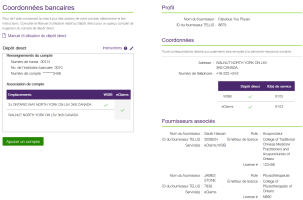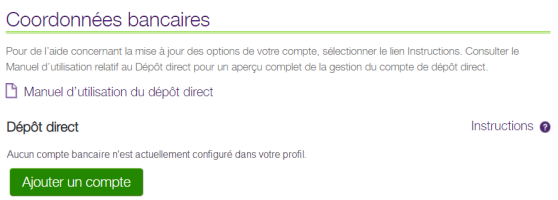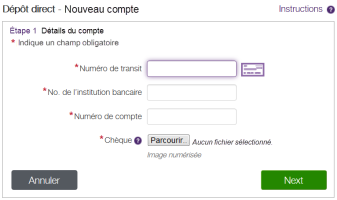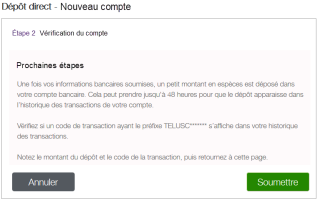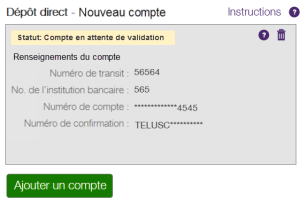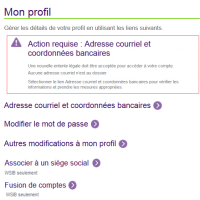Ajouter un compte bancaire
-
Depuis le portail des fournisseurs, cliquez sur le bouton Menu
 , puis sélectionnez Coordonnées bancaires.
, puis sélectionnez Coordonnées bancaires.La fenêtre Coordonnées bancaires s’affiche. Son apparence dépend du fait qu’un compte existe ou que vous créez votre premier compte.
-
Cliquez sur le bouton Ajouter un compte.
Une deuxième fenêtre Coordonnées bancaires s’affiche. Cette fenêtre contient la section Dépôt direct - Nouveau compte.
-
Dans le champ Numéro de transit, saisissez votre numéro de domiciliation à cinq chiffres.
Votre banque peut également se reporter à ce numéro comme numéro de succursale.
Pour vous aider à localiser votre numéro de transit, votre numéro d’institution bancaire et votre numéro de compte, cliquez sur le bouton Chèque
 pour afficher l’image d’un exemple de chèque générique qui illustre la position du numéro de transit, du numéro de banque et du numéro de compte. Si vous effectuez vos opérations bancaires avec TD Canada Trust, excluez le numéro de désignation à 4 chiffres qui précède votre numéro de compte à 7 chiffres.
pour afficher l’image d’un exemple de chèque générique qui illustre la position du numéro de transit, du numéro de banque et du numéro de compte. Si vous effectuez vos opérations bancaires avec TD Canada Trust, excluez le numéro de désignation à 4 chiffres qui précède votre numéro de compte à 7 chiffres. -
Dans le champ Numéro de l’institution bancaire, saisissez votre numéro de banque à trois chiffres.
Votre banque peut également se reporter à ce numéro comme numéro d’institution.
-
Dans le champ Numéro de compte, saisissez le numéro de votre compte-chèques ou de votre compte d’épargne.
Ce numéro comporte jusqu’à 12 chiffres. Si vous effectuez vos opérations bancaires avec TD Canada Trust, excluez le numéro de désignation à 4 chiffres qui précède votre numéro de compte à 7 chiffres.
-
Cliquez sur le bouton Parcourir à droite du champ Chèque, puis sélectionnez une image lisible d’un chèque annulé ou d’un formulaire bancaire de tout type de compte bancaire.
Les types de fichiers suivants sont pris en charge : .pdf, .doc, .docx, .jpg, .gif, .bmp et .png. Le nom du fichier de l’image doit contenir uniquement des caractères alphanumériques et sa taille ne doit pas dépasser 5 Mo. Votre demande ne sera pas traitée si un chèque ou un formulaire bancaire annulé n’est pas téléversé.
-
Cliquer sur Suivant.
Une troisième fenêtre Coordonnées bancaires s’affiche. Cette fenêtre contient la section Étape 2 Vérification du compte.
-
Passez en revue le texte, puis cliquez sur Soumettre.
Le panneau de validation du compte en cours s’affiche.
Dans l’heure qui suit, vous devriez recevoir un courriel de TELUS confirmant que vous avez fourni les renseignements relatifs à votre compte. Ce courriel vous indique également les prochaines étapes.
Un courriel de confirmation est envoyé une fois que le dépôt a été consigné par votre banque. Des courriels de rappel seront également envoyés après trois et six jours ouvrables. Jusqu’à 48 heures après la configuration du compte, une notification s’affiche sur la page d’accueil indiquant la date limite pour terminer la transaction en cents. Si vous ne confirmez pas le dépôt dans les sept jours ouvrables suivant la réception du courriel de TELUS, le compte sera marqué comme étant expiré, et vous devrez recommencer ce processus.